| "Animatron Studio. Muovere un oggetto" by Cross86 (922 pt) | 2019-Feb-09 10:45 |
Review Consensus: 9 Rating: 9 Number of users: 1
| Evaluation | N. Experts | Evaluation | N. Experts |
|---|---|---|---|
| 1 | 6 | ||
| 2 | 7 | ||
| 3 | 8 | ||
| 4 | 9 | ||
| 5 | 10 |
Animatron Studio.
Come muovere un oggetto in un percorso
Cambiare impostazione da LITE a EXPERT

Scegliere Animation

Importare una scena (canvas)
Scrivere il nome e selezionare Sets
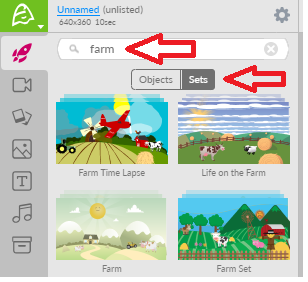
Click sulla scena, trascinare e rilasciare la scena
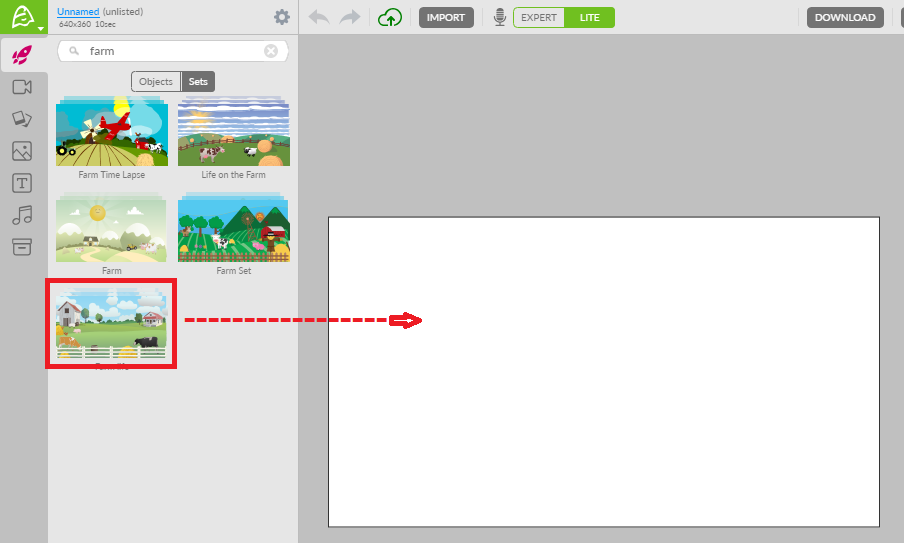
Selezionare Pen dal menu verticale a sinistra e tracciare il percorso che deve seguire l’oggetto, direttamente nella scena
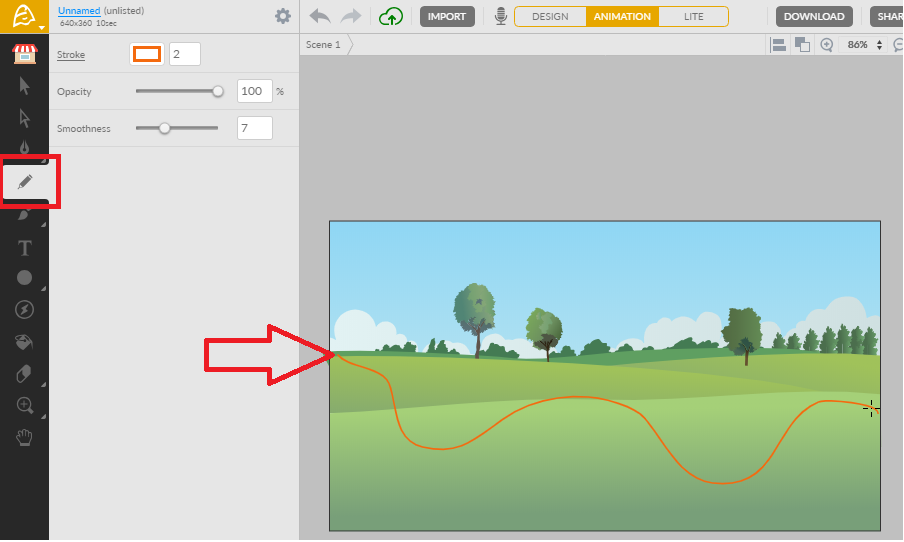
Selezionare Selection dal menu verticale a sinistra e click sul percorso
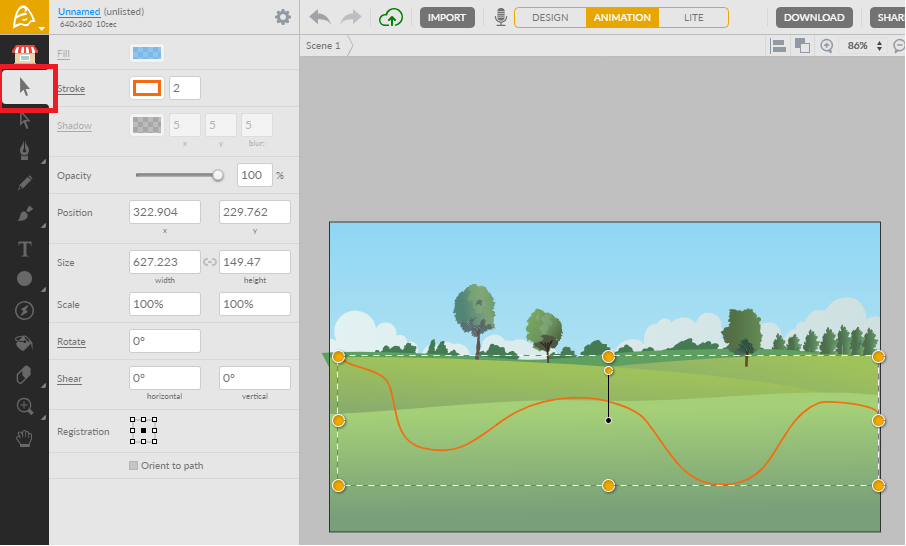
Copiare il percorso selezionando Ctrl+C o Copy dal menu col tasto destro del mouse
Ora occorre selezionare l’oggetto che farà il percorso.
Click su Back
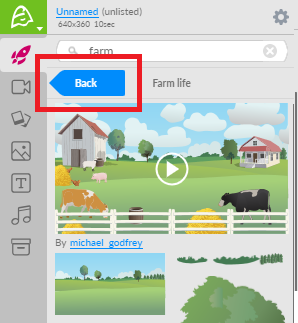
e poi su Objects
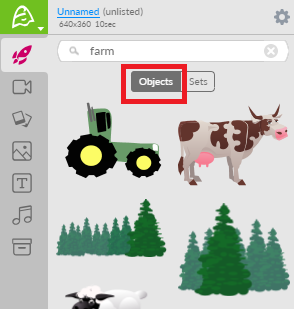
Scegliere un oggetto, ad esempio il trattore.
Trascinare il trattore nella scena.
Click destro sul trattore e click su Snap to path.

L’oggetto si posizionerà all’inizio del percorso
Con Play l’oggetto seguirà il percorso
Per nascondere la linea del percorso, selezionare il percorso e cancellarlo con Cut
Il percorso è sempre modificabile cliccando prima sull’oggetto e poi sul percorso con Selection o Direct Selection nel menu a sinistra.
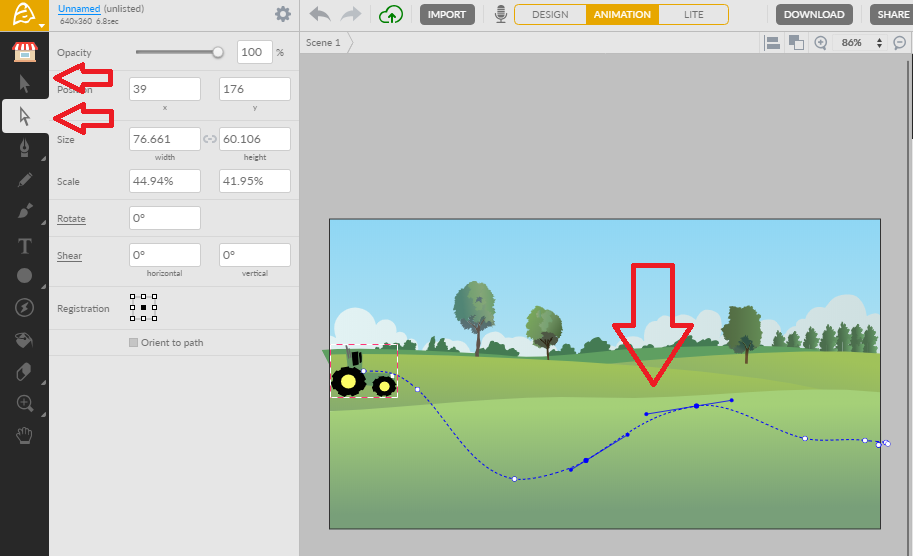
Nel link qui sotto,
video Youtube con qualche oggetto in movimento
che ho creato i poco tempo con Animatron Studio Pro. Non male, vero ?
Buone animazioni !
P.S. Se volete risparmiare acquistando una licenza regolare lifetime, scrivetemi qui su Tiiips.
| Evaluate |

